Local Vs MAMP: ¿Cuál es la mejor aplicación para WordPress Localhost?
Publicado: 2021-10-31Si está planeando ejecutar un blog de WordPress, entonces es importante tener una configuración de host local. Esto ayudará a jugar con nuevas funciones, aprender WordPress y probar temas / complementos antes de implementar actualizaciones en un entorno en vivo. Ya sea que esté usando Mac o Windows, hay muchas aplicaciones de host local disponibles gratis para configurar el servidor PHP / MySQL localmente. Sin embargo, Local y MAMP son las dos aplicaciones populares y compararemos las características de la aplicación Local Vs MAMP en este artículo para que elijas la mejor.
Local Vs MAMP
Flywheel es una de las empresas de alojamiento administrado de WordPress que ofrece planes de alojamiento de alta gama. Anteriormente, ofrecían una aplicación de desarrollo local llamada Local By Flywheel para sincronizar los cambios locales y en vivo del sitio web. Sin embargo, WPEngine ocurrió Flywheel y el nombre de la aplicación también se cambió simplemente como Local. Aunque la aplicación tiene algunas funciones para los usuarios de Flywheel y WPEngine, tiene funciones dedicadas para configurar sitios web locales de WordPress. La versión Pro se descartó y ahora puede obtener la aplicación completamente gratis.
Por otro lado, MAMP es propiedad de una empresa llamada MAMP GmbH y es muy popular para instalar la configuración del servidor local en macOS. Más tarde, han aumentado el alcance a Windows y puede descargar la versión correcta de la aplicación desde su sitio web oficial. La versión gratuita tiene ciertas limitaciones, aunque es suficiente tener una configuración de servidor local para principiantes. También ofrecen muchas otras aplicaciones como timeEditon fuera del enfoque de la configuración del servidor local.
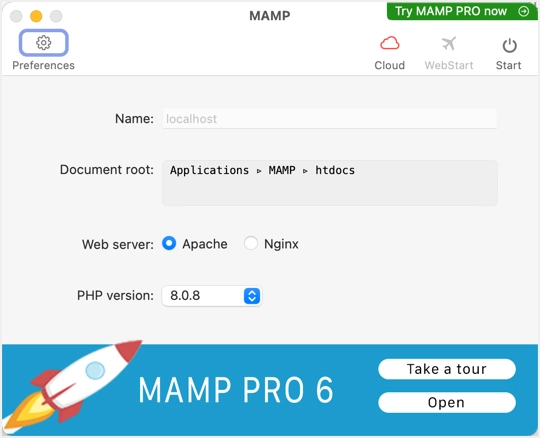
Instalación de la aplicación
La mayor diferencia entre Local y MAMP es que MAMP es genérico para instalar PHP / MySQL con la configuración de Apache / Nginx. Sin embargo, Local es una aplicación dedicada que hace un trabajo: instalar WordPress en su computadora. al descargar la aplicación local, puede elegir la plataforma como Windows, Mac o Linux. La aplicación tiene un tamaño muy grande, alrededor de 700 MB y debe instalar complementos y paquetes adicionales si es necesario. Después de la descarga, puede instalar la aplicación como cualquier otra aplicación en su computadora.
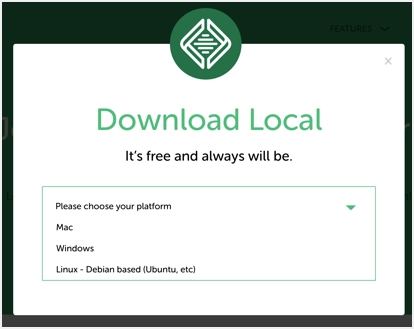
Del mismo modo, puede descargar MAMP para Windows o Mac desde su sitio web oficial. La aplicación para Mac viene con dos versiones para procesadores Intel y Apple M1. Por lo tanto, asegúrese de verificar el procesador de su Mac antes de descargar la aplicación MAMP para Mac. Puede comprobar el tipo de procesador en Mac haciendo clic en el logotipo de Apple en la esquina superior izquierda y luego vaya al menú "Acerca de esta Mac".
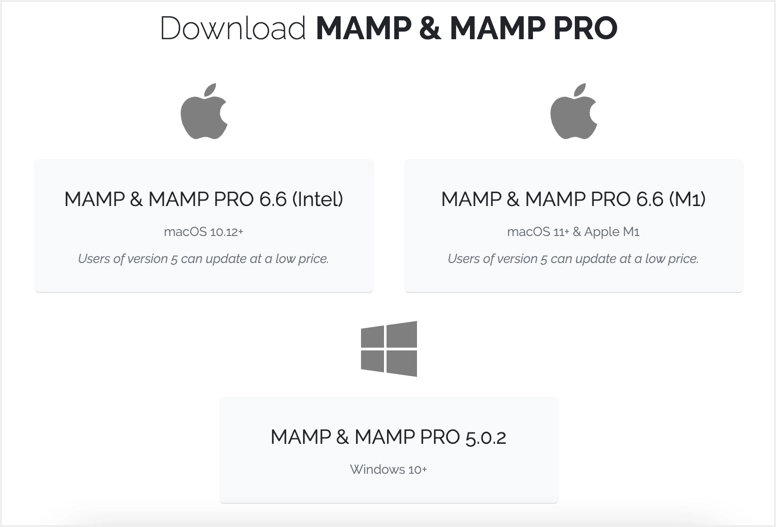
Aunque el proceso de instalación es similar a cualquier otra aplicación, MAMP también viene con una versión de prueba de MAMP Pro. Anteriormente, tenía la opción de elegir el paquete al instalar, que ahora se elimina. Debe instalar ambas aplicaciones como un paquete y luego desinstalar MAMP Pro o dejarlo en su computadora.
Proceso de actualización de la aplicación
Recibirá una notificación cuando las actualizaciones de la aplicación estén disponibles para ambas aplicaciones. La aplicación local obtendrá las actualizaciones del servidor y puede actualizar como cualquier otra aplicación en su computadora. Sin embargo, actualizar MAMP es una molestia, ya que debe descargar manualmente la última versión nuevamente desde su sitio web e instalarla en su computadora. creará un clon de la configuración existente y mantendrá un duplicado con una marca de tiempo. Debe eliminar manualmente la configuración anterior y comenzar a usar la última versión. Consulte este artículo sobre cómo actualizar MAMP sin cometer errores.
Comparación de características de Local Vs MAMP
Compararemos características importantes que un usuario de nivel principiante necesita para practicar WordPress.
Instalación de WordPress
Como se mencionó, la aplicación Local viene con la última versión de WordPress que le ahorrará mucho tiempo al crear un nuevo sitio. También puede crear un sitio modelo y usarlo como plantilla para copiar la configuración o clonar un sitio existente que ya haya creado. También es posible crear un sitio multisitio simplemente seleccionando la opción de subdirectorio o subdominio durante la configuración.
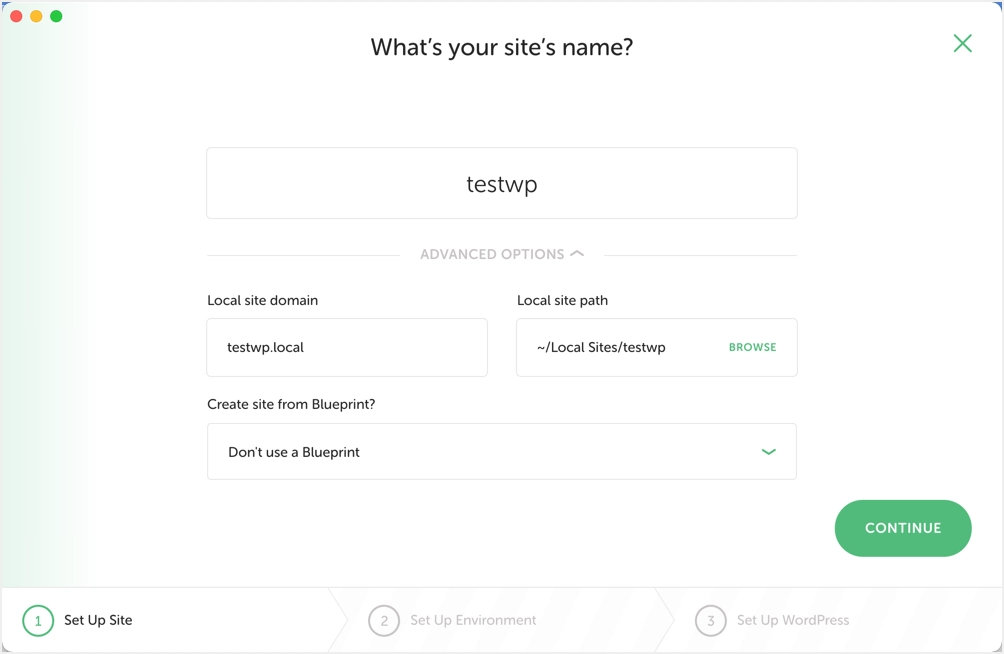
Relacionado: 11 razones para usar la aplicación LocalWP para la configuración de WordPress.
Con MAMP, debe ir al sitio web WordPress.org, descargar la última versión y luego cargar los archivos extraídos en su carpeta "Aplicación> MAMP> htdocs". Luego, debe comenzar a instalar WordPress manualmente y personalizar los puertos. La ventaja de este proceso es que puede aprender fácilmente los pasos, encontrar problemas en tiempo real y resolverlos. sin embargo, puede volverlo loco si su objetivo final es jugar con configuraciones, temas y complementos dentro del panel de administración de WordPress. Además, la versión gratuita no permite crear varios sitios. Por lo tanto, debe dedicar tiempo a corregir los errores de instalación y continuar utilizando un solo sitio.
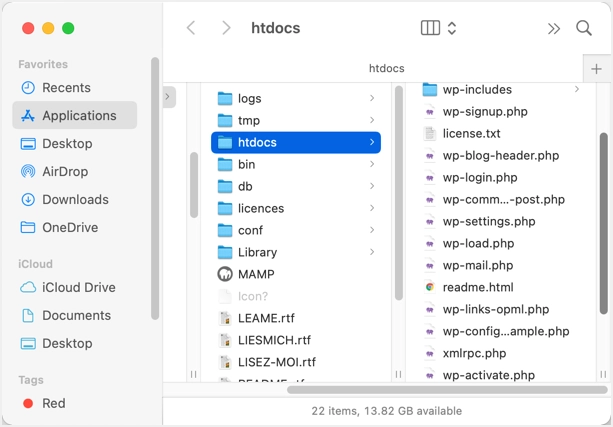
Inicio de sesión y acceso de administrador
En ambas aplicaciones, primero debe iniciar el sitio y luego iniciar sesión en el panel de administración. Sin embargo, la aplicación local le permite iniciar sesión automáticamente en su panel de administración sin ingresar el nombre de usuario / contraseña. Esto puede ahorrarle tiempo cuando inicie sesión en el sitio varias veces.

Configuración de HTTPS
HTTPS es una característica importante para crear tiendas en línea con complementos como WooCommerce. De lo contrario, algunas funciones seguras no funcionarán y verá un mensaje de advertencia en el panel de administración de que su tienda no está utilizando una conexión segura.
La aplicación local le permite acceder al sitio creado utilizando el nombre de dominio local y el nombre de host local. Puede usar HTTPS solo con el nombre de dominio local y probar su sitio con una conexión segura. Puede habilitar HTTPS en la aplicación local en la sección "Avanzado" de la configuración de la aplicación.
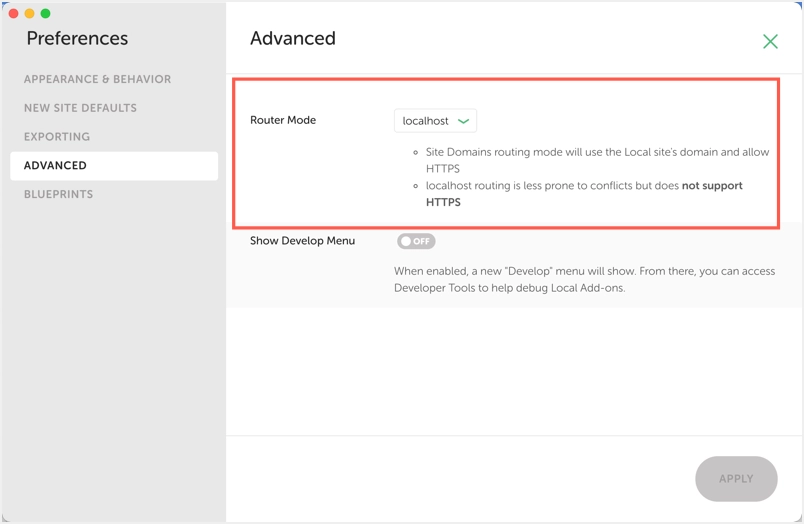
MAMP no ofrece una opción para habilitar HTTPS para su sitio localhost. Por lo tanto, verá un mensaje de advertencia en el tablero cuando utilice la conexión HTTPS.

Compartir enlaces en vivo del sitio de Localhost
¿Qué tal si comparte su enlace de localhost con alguien para acceder a su sitio? Puede hacer esto con la aplicación local creando una cuenta. Esto es muy útil cuando desea mostrar el progreso a sus clientes o colaborar con los miembros de su equipo. Simplemente haga clic en la opción "Live Link" que se muestra en la parte inferior de la aplicación local para obtener el enlace y compartirlo con cualquiera.
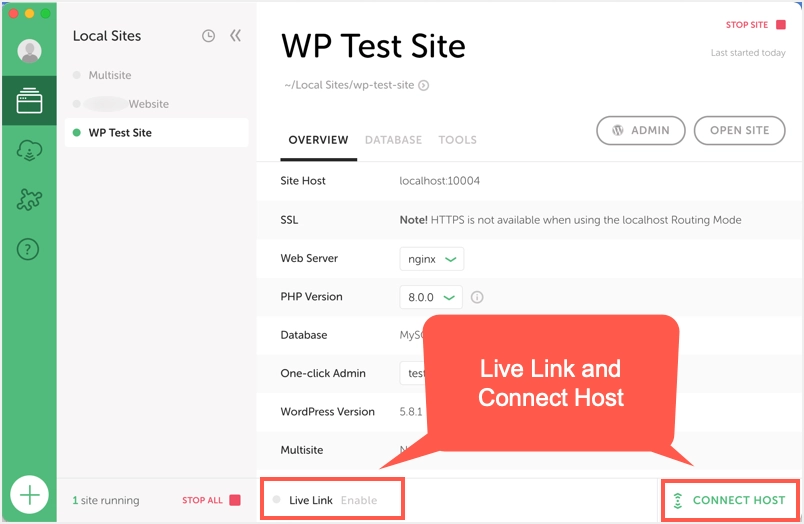
Conectando con el Anfitrión
Como se mencionó, la aplicación local le permite conectarse a las cuentas de alojamiento de Flywheel y WPEngine. Puede enviar los cambios completos o solo las versiones modificadas utilizando la opción MagicSync.
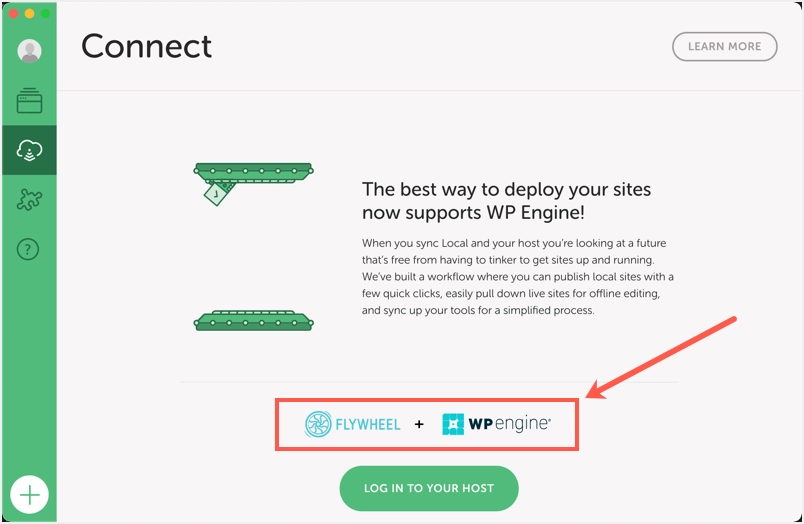
Con MAMP, debe exportar e importar manualmente la base de datos de manera similar a la migración de sitios web de WordPress.
Complementos adicionales
Hay alrededor de 9 complementos disponibles con la aplicación local que puede usar para realizar copias de seguridad en la nube, verificar enlaces rotos, comprimir imágenes, etc.
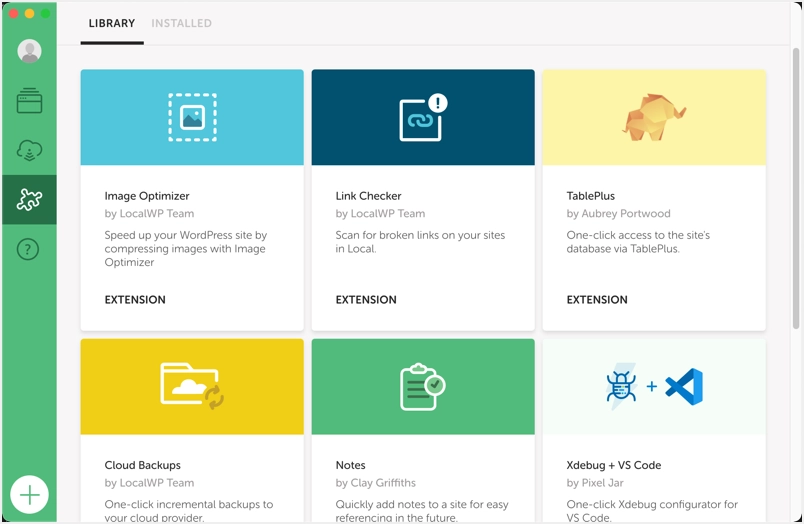
MAMP no tiene complementos disponibles dentro de la aplicación.
Relacionado: 10 consejos para usar MAMP como un profesional.
Comparación completa de la versión gratuita de Local Vs MAMP
A continuación se muestra la lista completa de características que comparan la versión gratuita Local y MAMP.
| Característica | Local | MAMP |
|---|---|---|
| Aplicación | Aplicación gratis | Viene con MAMP Pro que tienes que desinstalar |
| Plataformas | Windows, Mac y Linux | Windows, Mac M1 y Mac Intel |
| WordPress incluido | sí | No, descarga y carga manual |
| Multisitio | sí | Manual |
| Varios sitios web | sí | No |
| Complementos | sí | No |
| Respaldo en la nube | Añadir | Pro |
| Sincronizar con Hosting | Volante y WPEngine con opción MagicSync | Se requiere sincronización manual con cualquier empresa de alojamiento |
| HTTPS | HTTPS con dominios de sitios locales posibles | No |
| Inicio de sesión con un clic | Sí, inicie sesión en el panel de administración sin contraseña | No |
| Enlace en vivo | Sí, se requiere registro de cuenta | No |
| Herramienta de gestión de bases de datos | Administrador | phpMyAdmin |
| Opción de plano | sí | No |
| Actualización de PHP | sí | sí |
| Espacio / Nginx | sí | sí |
| Importar sitio | sí | No |
| Exportar sitio | sí | No |
| Clonar sitio | sí | No |
| Acceso de administrador | Completo | Completo |
| Acceso a archivos del sitio | Completo | Completo |
| Prueba de correo electrónico | MailHog incluido | MailHog es una función Pro |
Soporte para aplicaciones
Dado que estas aplicaciones se ofrecen de forma gratuita, no debe esperar un soporte crítico sobre los tickets. Sin embargo, ambas aplicaciones tienen documentación decente que puede utilizar para solucionar problemas. Además, la aplicación Local tiene un foro donde puede publicar sus consultas. Puede generar un ticket por problemas de sincronización cuando tiene una cuenta de alojamiento con WPEngine. MAMP Pro también ofrece soporte para tickets a través de Zendesk.
Conclusión - Local Vs MAMP
Como puede ver, Local es una aplicación de WordPress dedicada para crear sitios de WordPress con fines de práctica, prueba y desarrollo. Viene con WordPress preinstalado y tarda unos minutos en instalarlo en su computadora. Por otro lado, MAMP es una aplicación genérica para configurar un entorno de servidor local y usarla para WordPress es una de las opciones. Por lo tanto, para los usuarios de WordPress, Local es la mejor aplicación que incluye muchas características premium de MAMP Pro. Si tiene alojamiento WPEngine o Flywheel, será una aplicación imprescindible que puede usar para el desarrollo local y sincronizar los cambios incrementales con el entorno en vivo.
